
Subsurface-mobile para Android: MANUAL DE USUARIO
Manual author: Willem Ferguson
Version 1.0, Marzo 2016
Bienvenido a Subsurface un avanzado programa de registro de inmersiones con extensa infraestructura para describir, organizar, interpretar e imprimir inmersiones, con botella o a pulmón. Subsurface ofrece muchas ventajas sobre otras soluciones de software similares, entre ellas se incluye la compatibilidad con Windows, Mac-OS/X, Linux (muchas distribuciones) y también Android (en desarrollo un versión para iOS). Además, Subsurface es un software de código abierto que permite descargar información de inmersiones desde la mayoría de los ordenadores de buceo.
1. Presentación de Subsurface-mobile
Subsurface-mobile es una extensión del Subsurface que ejecutamos en ordenadores portátiles o de sobremesa. Corre en teléfonos y tabletas Android y es una herramienta para ver o compartir información de buceo en el mismo lugar de la inmersión, donde no suele ser posible disponer de un ordenador completo. También permite recoger las posiciones GPS donde se realizan las inmersiones.
Está en desarrollo una versión de Subsurface-mobile para iOS pero aún no está lista para probarla.
Aunque Subsurface-mobile nos permite introducir y guardar información de buceo utilizando un dispositivo android, los usuarios de Subsurface-mobile utilizan, habitualmente, la app como una extension de la versión para ordenadores de Subsurface. Esto permite el almacenamiento de divelogs en Internet, que pueden compartirse entre las versiones para Android y PC. Aunque la versión para ordenador muestra una información mucho más detallada de cada inmersión, la versión para móvil nos permite tener esta información más accesible durante un viaje, lo que puede resultar util para demostrar nuestra experiencia de buceo en tiendas o centros, o simplemente revisar inmersiones anteriores.
Subsurface-mobile nos permite:
-
Descargar la información del divelog desde internet.
-
Visualizar esta información en un dispositivo Android.
-
Editar muchos de los campos de datos del registro, por ejemplo, el dive-master, el compañero, las anotaciones, etc.
-
Crear y añadir nuevas inmersiones a nuestro divelog. Guardar el divelog actualizado en Internet.
-
Registrar y aplicar las posiciones GPS de las inmersiones.
-
Visualizar las localizaciones de las posiciones GPS en un mapa.
Todas estas posibilidades se comentan con más detalle en el texto siguiente.
Lo que Subsurface-mobile no soporta (en estos momentos) es descargar datos directamente desde el ordenador de buceo. Esto aún debe realizarse desde un PC. Estamos investigando formas de descargar desde una parte de los ordenadores de buceo soportados a los dispositivos Android, pero esta parte aún no esta lista para ser probada.
2. Instalar Subsurface-mobile en un dispositivo Android
Encuentra Subsurface-mobile_ en el Play Store de Google. Busca Subsurface-mobile e instalalo.
3. Utilizar Subsurface-mobile por primera vez
Al iniciar Subsurface-mobile se muestra una pantalla de presentación mientras se carga el programa. En algunos dispositivos esto puede llevar algunos segundos. Tras haber cargado, aparecerá una pantalla de credenciales de la nube (ver la imagen de la izquierda, a continuación).

Dado que Subsurface-mobile es totalmente dependiente del registro guardado en Internet, introduce una dirección de correo electrónico y la password para acceder al servidor de almacenamiento en la nube de Subsurface. Estas credenciales se obtienen abriendo la versión de Subsurface para ordenador y pulsando Archivo → Preferencias → Red, y se explica en detalle en el manual de la versión de ordenador de Subsurface. Una vez que se ha creado y verificado utilizando la versión de ordenador, se puede utilizar Subsurface-mobile.
Al introducir la password, es posible seleccionar la casilla "Recordar" que permite a Subsurface-mobile guardar las credenciales para próximas conexiones (ver la imagen anterior), Tras haber introducido las credenciales, pulsa el icono del disco, en la parte inferior de la pantalla. Subsurface-mobile intentará descargar la información guardada en el servidor y, finalmente, se mostrará una lista de inmersiones (imagen a la izquierda a continuación).
4. Copia local del divelog y sincronización con Internet
Una vez que se haya descargado la lista de inmersiones desde Internet, Subsurface-mobile guardará una copia en el dispositivo móvil. Esto significa que, si no hay conexión a Internet en el punto de buceo, aún se puede acceder a la copia local y manipular la información. Si existe conexión a Internet, Subsurface-mobile accede al registro guardado en la nube para verificar si la copia local es aún la misma que la remota. Si no fuera así, la copia local se sincronizará con la versión del servidor.
5. Algunas observaciones sobre la interfaz de usuario
En la parte inferior de muchas de las pantallas de Subsurface-mobile, aparece un botón redondo que habilita varias acciones y permite la selección de la principal acción afirmativa (ver las imágenes anterior y a continuación). En dispositivos Android, se utiliza el botón "Volver" para realizar las acciones de cancelar, descartar o volver. Por ejemplo, al editar una inmersión, pulsar el botón de acciones guarda los cambios, mientras que el botón "Volver" de Android, puede utilizarse para cancelar la edición sin guardar los cambios.

Para abrir menús, en vez del tradicional botón tipo "hamburgesa" en la esquina superior derecha de la pantalla, Subsurface-mobile utiliza una filosofía de interacción con el usuario diferente, basada en el sistema Kirigami, diseñado por el equipo de desarrolladores de Plasma. Para abrir el menú principal se dispone de tres opciones:
-
Pulsar el símbolo de flecha-derecha en la parte inferior izquierda de la pantalla (fácil de alcanzar con una sola mano en dispositivos tipo smartphone).
-
Desplazar hacia la derecha desde el borde de la pantalla.
-
Arrastrar hacia la derecha el botón de acciones visible en la mayoría de pantallas.

Las imágenes anteriores muestran algunas de las características más importantes del sistema de menús. A la izquierda está el menú principal que se activa como se ha explicado antes. En el centro está el menú que se abre al pulsar la opción GPS desde el principal. A la derecha, el menú que se abre al pulsar la opción _Manage Dives_desde el principal.
De forma similar, el menú contextual (actualmente solo disponible en la pantalla de detalles de la inmersión) puede abrirse de una de estas tres formas:
-
Pulsando en el símbolo de la flecha-izquierda en la esquina inferior derecha de la pantalla.
-
Desplazando hacia la izquierda desde el borde de la pantalla.
-
Arrastrando el "botón de acciones" hacia la izquierda.
6. Visualizar la lista de inmersiones
La mayoría de las acciones de Subsurface-mobile se centran alrededor de las inmersiones de la lista. Mientras se carga la lista desde la nube, aparece un mensaje en la parte inferior de la pantalla, indicando que se está accediendo a la misma (ver imagen izquierda a continuación). Una vez que la lista se ha cargado, nos podemos desplazar arriba y abajo. Al pulsar una inmersión de la lista aparecerá una pantalla de Vista de Detalles para dicho buceo (ver imagen derecha a continuación). En ella se incluye el perfil de la inmersión, información adicional y notas.

Se pueden visualizar otras inmersiones desplazando la Vista de Detalles hacia la derecha, para el buceo posterior, o hacia la izquierda para el anterior.
7. Editar los detalles de la inmersión.
En la parte inferior de la pantalla, el Botón de Acciones contiene un lápiz (imagen anterior derecha). Pulsar el botón hará que se muestre un panel con casillas de edición que nos permitirán modificar la información existente, p.e. añadiendo texto a las notas o cambiando nombres o valores en otras casillas (ver imagen a continuación). Puede ser necesario desplazar la ventana para poder acceder a toda la información. En la parte inferior de la pantalla de edición, el Botón de Acciones mostrará un icono de Guardar. Púlsalo para guardar los cambios efectuados. Tras haberlos guardado, la pantalla de la lista de inmersiones se actualizará y mostrará. Si se desea cancelar la edición se pulsa el botón "Volver" de Android.

8. Añadir una nueva inmersión a la lista
También es posible añadir una inmersión adicional a la lista existente. Desde el menú principal, pulsar Manage dives → Add dive manually. Esto abrirá una pantalla idéntica a la de edición comentada anteriormente. Al añadir manualmente una inmersión, no se puede añadir un perfil del ordenador de buceo. Sin embargo, si no se usa un ordenador de buceo, la duración, profundidad y varias otras informaciones pueden ser introducidas. El Botón de acciones, en la parte inferior de la pantalla, contendrá el icono de un disco. Púlsalo para guardar la nueva inmersión. Para cancelar las ediciones pulsa el botón "Volver" de Android. La imagen de la izquierda, a continuación, muestra una captura de pantalla de una inmersión que está siendo creada, y la imagen de la derecha muestra la misma inmersión en la Vista de detalles.

9. Borrar una inmersión
La Vista de detalles de una inmersión tiene un menú contextual en el lado derecho que puede activarse como se ha descrito anteriormente (p.e. pulsando el icono de flecha en la parte inferior derecha de la pantalla o arrastrando el Botón de acciones hacia la izquierda). El menú contextual contiene una sola opción: "Delete dive". Si se pulsa esta opción, la inmersión mostrada en la Vista de detalles será borrada. Se dispone de una breve posibilidad de anular el borrado pulsando el botón undo en el mensaje que aparecerá en la parte inferior de la pantalla. Si no se pulsa dicho botón la inmersión se borrará.
10. Mantenimiento del divelog
Una parte central de Subsurface-mobile es su capacidad para guardar la información de buceo haciendo uso del almacenamiento en la nube de Subsurface. Esto proporciona seguridad frente a los daños o la perdida de la copia del divelog guardada localmente y permite a la versión de sobremesa de Subsurface acceder a los cambios realizados con el dispositivo móvil. Se accede a esta capacidad a través del menú principal (arrastrando el Botón de acciones hacia la derecha, o pulsando la flecha en la parte inferior izquierda de la pantalla). Pulsa la opción Manage dives que nos permitirá un nuevo número de acciones:
10.1. Añadir manualmente una nueva inmersión
Se ha descrito anteriormente en la sección referida a la lista de inmersiones.
10.2. Subir el divelog al almacenamiento en la nube de Subsurface
Se pueden subir las inmersiones contenidas en el dispositivo móvil al almacenamiento en la nube de Subsurface pulsando la opción Upload to cloud. Esto sincronizará los cambios efectuados localmente con el divelog en el almacenamiento en la nube.
10.3. Descargar el divelog desde internet
En el subpanel Dive managements, pulsa la opción Refresh . Con esto se consigue que la copia local del dispositivo Android se sincronice con la copia del divelog en la nube.
10.4. Cambiar las credenciales de acceso a la nube de Subsurface
Puede que sea necesario cambiar las credenciales de acceso, por ejemplo si nuestro correo electrónico (usado como credencial) ha cambiado. Para modificar los datos en Subsuface-mobile, abre el menú principal y pulsa Cloud credentials. Esto abrirá la pantalla de ajustes para especificar las nuevas credenciales.
11. Registrar puntos de buceo usando el GPS
El hecho de que la mayoría de smartphones dispongan de GPS nos permite registrar las ubicaciones de las inmersiones. Se puede llevar el teléfono en el barco de buceo durante la inmersión y se registrarán automáticamente posiciones a intervalos regulares. Estas posiciones pueden ser aplicadas a inmersiones de la lista. A continuación se explica como:
11.1. Ajustar el GPS
Abre el menú principal y pulsa GPS → Preferences. Ahora especifica la forma en que se deben recoger automáticamente las posiciones (imagen derecha a continuación). Se puede especificar que los datos se recojan a intervalos regulares, p.e. cada 10 minutos, o a distancias regulares, p.e. después de que el barco se haya desplazado más de 200 metros, o una combinación de ambas opciones. Introduce los parámetros deseados y pulsa el botón "Guardar". El app está preparada para recoger posiciones GPS.

11.2. Recoger posiciones GPS
Asegúrate de que el GPS del dispositivo Android está activado. En la parte inferior del menú principal y del submenú GPS hay una casilla seleccionable Run location service (imagen derecha a continuación). Selecciona la casilla y Subsurface-mobile comenzará a tomar lecturas de las posiciones GPS siguiendo las indicaciones guardadas en las preferencias, como se ha indicado anteriormente. Despues de la inmersión se puede detener el servicio, deseleccionando la misma casilla que se había marcado antes.
11.3. Guardar los datos del GPS en la nube de Subsurface
Activa el menú principal y selecciona la opción GPS que despliega el menú de acciones relacionadas con el GPS (imagen anterior izquierda). Pulsa Upload GPS data con ello, los datos recogidos en el dispositivo móvil se guardarán en la nube de Subsurface. Estas posiciones GPS se guardan separadamente del resto de datos del divelog. Todas las posiciones GPS recogidas se conservan en el dispositivo móvil, independientemente de que se hayan subido o no.
11.4. Visualizar datos GPS
Desde el menú GPS (imagen izquierda anterior) seleccionar Show GPS fixes. Esto mostrará una lista de posiciones GPS recogidas usando en servicio de ubicación (imagen izquierda a continuación). Se pueden efectuar dos acciones para cada una de las posiciones, habilitadas si se pulsa el botón (las tres bandas horizontales de la derecha, ver imagen izquierda a continuación) y se arrastra la posición hacia la izquierda (imagen derecha a continuación). Esta acción muestra dos opciones. Pulsar la papelera borra esta posición GPS en concreto. Pulsar el icono con forma de lágrima (un pin de Google maps) abre Google Maps en el navegador con un pin que indica la posición exacta en el mapa de las coordenadas GPS que se están visualizando. Las dos opciones indicadas, pueden ocultarse de nuevo arrastrando el registro de posición hacia la derecha.
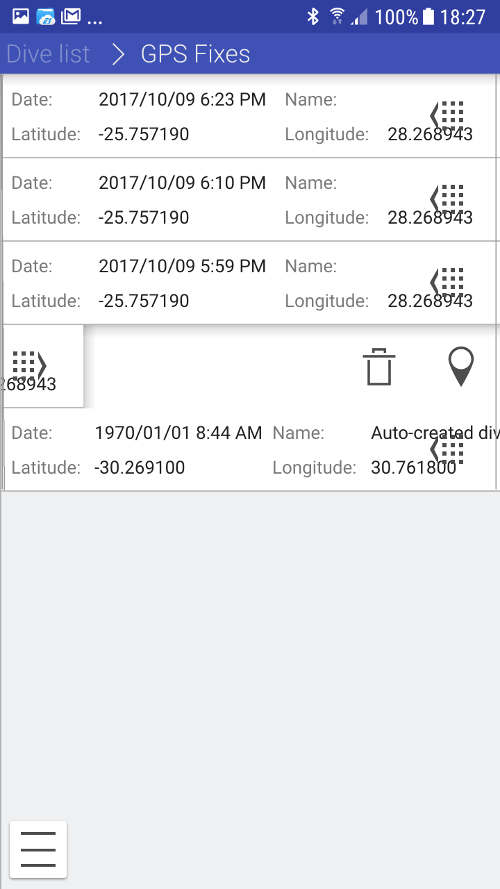
11.5. Aplicar los datos GPS a las inmersiones del divelog
Suponiendo que se hayan introducido a mano o descargado desde la nube de Subsurface todas las inmersiones del divelog, se pueden aplicar las posiciones GPS a dichas inmersiones. Las posiciones GPS solo pueden aplicarse a inmersiones que estén en la lista de inmersiones. Desde el subpanel GPS, pulsar Apply GPS fixes. La lista de inmersiones contiene la hora de inicio y fin de cada inmersión. Subsurface-mobile aplicará la primera posición que se encuentre dentro del periodo de duración del buceo, o la inmediatamente anterior al inicio si no hubiera ninguna dentro del periodo.